Apakah perbezaan antara imej dan bekas dalam docker
Perbezaan antara imej dan bekas dalam docker: 1. Imej ialah templat yang mengandungi pelbagai persekitaran atau perkhidmatan, manakala bekas ialah contoh imej 2. Imej tidak boleh dijalankan dan statik; manakala Bekas boleh dijalankan dan dinamik.
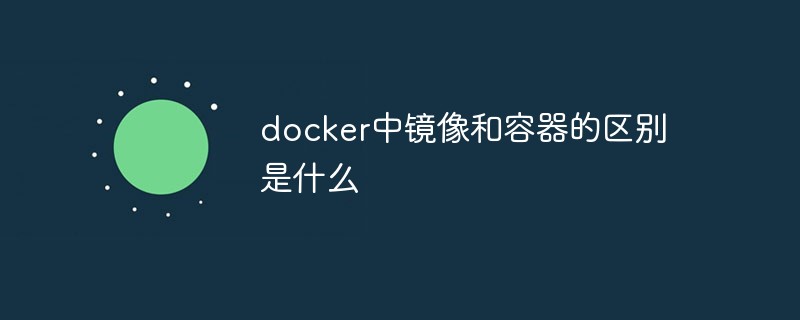
Persekitaran pengendalian tutorial ini: sistem linux7.3, versi docker-1.13.1, komputer Dell G3.
Apakah perbezaan antara imej Docker dan bekas Tidak mudah?
Dengan mengandaikan bahawa kernel Linux adalah lapisan 0, maka tidak kira bagaimana anda menjalankan Docker, ia akan berjalan di atas lapisan kernel. Imej Docker ini ialah imej baca sahaja, terletak pada lapisan 1. Ia tidak boleh diubah suai atau keadaan tidak boleh disimpan. Imej Docker boleh dibina di atas imej Docker yang lain dan perhubungan melata ini boleh berbilang lapisan. Lapisan imej lapisan pertama dipanggil imej asas (Imej Asas), dan imej lapisan lain (kecuali lapisan atas) dipanggil imej induk (Imej Induk). Imej ini mewarisi semua sifat dan tetapan daripada imej induknya dan menambah konfigurasinya sendiri dalam Dockerfile.
Imej docker dikenal pasti melalui ID imej. ID imej ialah rentetan heksadesimal 64 aksara. Tetapi apabila kita menjalankan imej, kita biasanya tidak menggunakan ID imej untuk merujuk kepada imej, tetapi nama imej. Untuk menyenaraikan semua imej tempatan yang sah, anda boleh menggunakan arahan
Cermin boleh diterbitkan sebagai versi berbeza Mekanisme ini dipanggil Tag.# docker images
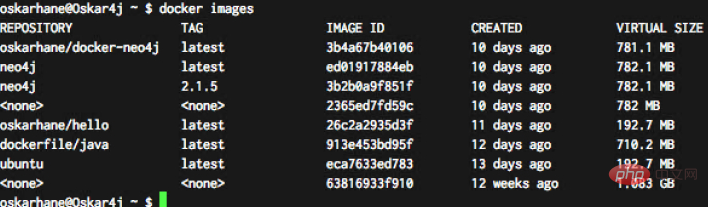
2. Bekas Docker
Bekas Docker boleh dibuat menggunakan arahan:# docker pull ubuntu:14.04 # docker pull ubuntu:12.04
Ia akan menambah lapisan boleh tulis di atas semua lapisan imej. Lapisan boleh tulis ini mempunyai proses yang berjalan pada CPU dan mempunyai dua keadaan berbeza: Running dan Exited. Ini ialah bekas Docker. Apabila kita menggunakan docker run untuk memulakan bekas, bekas Docker memasuki keadaan berjalan Apabila kita menghentikan bekas Docker, ia memasuki keadaan keluar.
Apabila kita mempunyai bekas Docker yang sedang berjalan, semua perubahan yang kita buat padanya daripada keadaan berjalan kepada keadaan terhenti akan ditulis secara kekal pada sistem fail bekas itu. Ingat bahawa perubahan pada bekas ditulis pada sistem fail bekas, bukan pada imej Docker. Kami boleh menggunakan imej yang sama untuk memulakan berbilang bekas Docker ini aktif selepas dimulakan dan diasingkan antara satu sama lain. Perubahan yang kami buat pada salah satu bekas akan dihadkan kepada bekas itu sendiri.# docker run imagename
Jika imej asas bekas diubah suai, bekas yang sedang berjalan tidak akan terjejas dan kemas kini automatik tidak akan berlaku.
Jika kami ingin mengemas kini bekas kepada versi baharu imejnya, kami mesti berhati-hati untuk memastikan kami membina struktur data dengan cara yang betul, jika tidak, kami mungkin kehilangan semua data dalam bekas itu .
Rentetan heksadesimal 64 aksara yang mentakrifkan ID bekas, yang merupakan pengecam unik bekas. Interaksi antara bekas dikenal pasti oleh ID kontena Memandangkan aksara ID kontena terlalu panjang, kami biasanya hanya perlu menaip 4 aksara pertama ID kontena. Sudah tentu, kita juga boleh menggunakan nama bekas, tetapi jelas lebih mudah untuk menggunakan ID bekas 4 aksara.
Pembelajaran yang disyorkan: "
tutorial video buruh pelabuhan"
Atas ialah kandungan terperinci Apakah perbezaan antara imej dan bekas dalam docker. Untuk maklumat lanjut, sila ikut artikel berkaitan lain di laman web China PHP!

Alat AI Hot

Undresser.AI Undress
Apl berkuasa AI untuk mencipta foto bogel yang realistik

AI Clothes Remover
Alat AI dalam talian untuk mengeluarkan pakaian daripada foto.

Undress AI Tool
Gambar buka pakaian secara percuma

Clothoff.io
Penyingkiran pakaian AI

AI Hentai Generator
Menjana ai hentai secara percuma.

Artikel Panas

Alat panas

Notepad++7.3.1
Editor kod yang mudah digunakan dan percuma

SublimeText3 versi Cina
Versi Cina, sangat mudah digunakan

Hantar Studio 13.0.1
Persekitaran pembangunan bersepadu PHP yang berkuasa

Dreamweaver CS6
Alat pembangunan web visual

SublimeText3 versi Mac
Perisian penyuntingan kod peringkat Tuhan (SublimeText3)

Topik panas
 1386
1386
 52
52
 Cara membuat cermin di Docker
Apr 15, 2025 am 11:27 AM
Cara membuat cermin di Docker
Apr 15, 2025 am 11:27 AM
Langkah -langkah untuk membuat imej Docker: Tulis Dockerfile yang mengandungi arahan membina. Bina imej di terminal, menggunakan arahan membina Docker. Tag imej dan tetapkan nama dan tag menggunakan arahan tag docker.
 Cara mengemas kini imej Docker
Apr 15, 2025 pm 12:03 PM
Cara mengemas kini imej Docker
Apr 15, 2025 pm 12:03 PM
Langkah -langkah untuk mengemas kini imej Docker adalah seperti berikut: Tarik tag imej terkini imej baru memadam imej lama untuk tag tertentu (pilihan) mulakan semula bekas (jika diperlukan)
 Cara menggunakan desktop docker
Apr 15, 2025 am 11:45 AM
Cara menggunakan desktop docker
Apr 15, 2025 am 11:45 AM
Bagaimana cara menggunakan desktop Docker? Docktop Docktop adalah alat untuk menjalankan bekas Docker pada mesin tempatan. Langkah -langkah untuk digunakan termasuk: 1. Pasang desktop Docker; 2. Mulakan desktop Docker; 3. Buat imej Docker (menggunakan Dockerfile); 4. Membina imej Docker (menggunakan Docker Build); 5. Jalankan bekas Docker (menggunakan Docker Run).
 Cara menyalin fail di Docker ke luar
Apr 15, 2025 pm 12:12 PM
Cara menyalin fail di Docker ke luar
Apr 15, 2025 pm 12:12 PM
Kaedah untuk menyalin fail ke tuan rumah luaran di Docker: Gunakan arahan CP Docker: Jalankan Docker CP [Options] & lt; Container Path & GT; & lt; PATH HOST & GT;. Menggunakan jumlah data: Buat direktori pada tuan rumah, dan gunakan parameter -V parameter untuk memasang direktori ke dalam bekas apabila membuat bekas untuk mencapai penyegerakan fail bidirectional.
 Cara memeriksa nama bekas Docker
Apr 15, 2025 pm 12:21 PM
Cara memeriksa nama bekas Docker
Apr 15, 2025 pm 12:21 PM
Anda boleh menanyakan nama kontena Docker dengan mengikuti langkah -langkah: Senaraikan semua bekas (Docker PS). Tapis senarai kontena (menggunakan arahan grep). Mendapat nama kontena (terletak di lajur "Nama").
 Cara Membaca Versi Docker
Apr 15, 2025 am 11:51 AM
Cara Membaca Versi Docker
Apr 15, 2025 am 11:51 AM
Untuk mendapatkan versi Docker, anda boleh melakukan langkah -langkah berikut: Jalankan arahan Docker "Docker -version" untuk melihat versi klien dan pelayan. Untuk MAC atau Windows, anda juga boleh melihat maklumat versi melalui tab versi Docktop GUI atau menu desktop Docker.
 Cara Menyelamatkan Gambar Docker
Apr 15, 2025 am 11:54 AM
Cara Menyelamatkan Gambar Docker
Apr 15, 2025 am 11:54 AM
Untuk menyimpan imej di Docker, anda boleh menggunakan arahan Docker Commit untuk membuat imej baru, yang mengandungi keadaan semasa bekas yang ditentukan, Sintaks: Docker Commit [Options] Nama Imej Container ID. Untuk menyimpan imej ke repositori, anda boleh menggunakan arahan PUSH Docker, Sintaks: Docker Push Nama Imej [: TAG]. Untuk mengimport imej yang disimpan, anda boleh menggunakan arahan tarik docker, sintaks: docker tarik nama imej [: tag].
 Cara keluar dari bekas dengan Docker
Apr 15, 2025 pm 12:15 PM
Cara keluar dari bekas dengan Docker
Apr 15, 2025 pm 12:15 PM
Empat cara untuk keluar dari Docker Container: Gunakan Ctrl D di terminal kontena masukkan perintah keluar di terminal kontena Gunakan Docker Stop & lt; container_name & gt; Perintah Gunakan Docker Kill & lt; container_name & gt; Perintah di terminal tuan rumah (keluar kuasa)




